极速PE官网 > 帮助中心 >
win7系统64位安装版光盘教程
作者:pe系统 2016-11-07
近日有不少的盆友在圈子里问系统之家小编win7系统64位安装版如何用光盘安装!虽然学习了U盘装系统,但是作为最原始有效的光盘装win764,还是有必要学习一下win7系统64位安装版步骤。那么接着就不多说了,我们直接植入主题,下面就是光盘装win764位系统的教程了。
光盘安装系统步骤:
1、按下电脑的启动键,把光盘插入电脑的光驱中,如图1所示:

win7系统64位安装版光盘教程图1
PS:电脑不启动,按下光驱弹出按钮是无法打开电脑上的光驱的。需要找一枚针,插一下开启光驱按钮旁边的小洞,光驱就会弹出来了。
2、一般的电脑在插CD/DVD后,电脑会自动进入CD/DVD启动界面,无须设置BIOS。(因为本身就设置了光盘为第一启动项)
PS:当然有些老旧的电脑开机并不会自动运行光盘,需要设置BIOS。此时,我们的做法是插入光盘后→按下Del键或者是F12(不同的主板BIOS启动键不太相同)→进入BIOS界面→选中BOOT(一般都是在BOOT中设置)→选择CD/DVD为电脑第一启动项→按照界面提示→按下enter键,如图2所示:
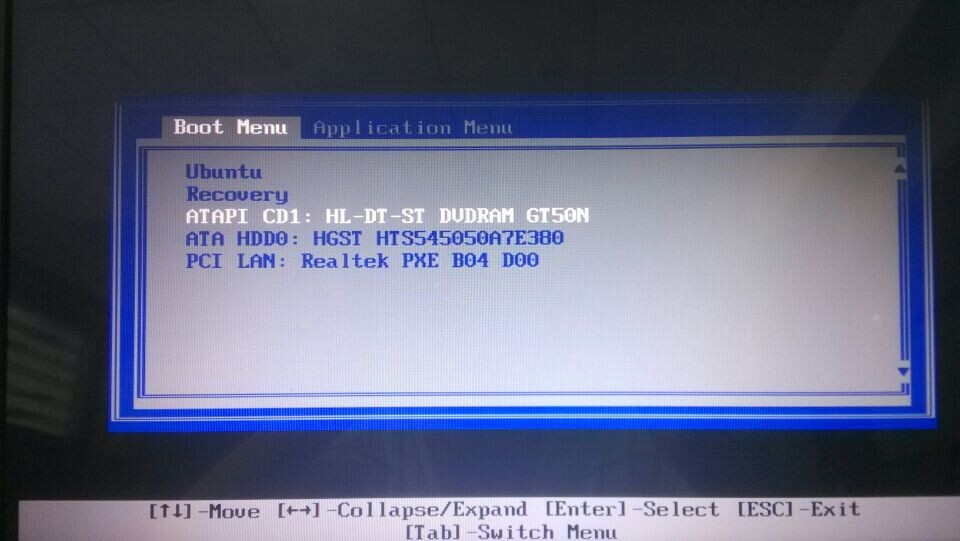
win7系统64位安装版光盘教程图2
3.接着电脑重新启动,出现带有"press any key to boot from CD..."字样的界面,随便按下键盘上的某个键即可。如图3所示:(长时间不按系统会自动开机)
PS:有些电脑会直接进入第4步。
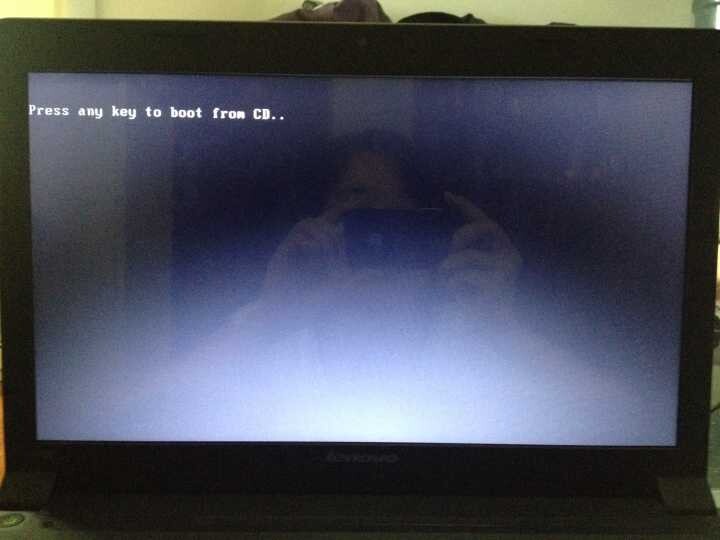
win7系统64位安装版光盘教程图3
4.接着在出现的电脑公司功能选择项中,选择安装win7系统到C盘(此处是适用于重装的用户,若首次安装的用户就需要先对硬盘进行分区,可以选择功能4运行DiskGen分区工具),如图4所示:
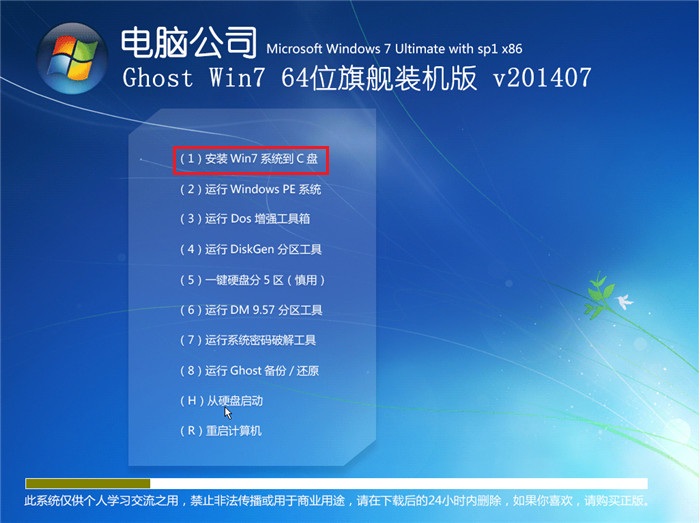
win7系统64位安装版光盘教程图3
5.自动进行系统还原操作,如图5所示,可以看到系统还原进度界面,查看还原进度。你或许对这个感兴趣:w7系统怎么一键还原
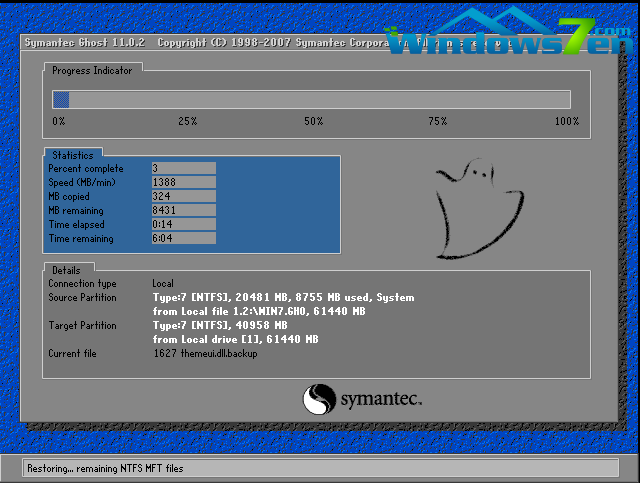
win7系统64位安装版光盘教程图5
6.由于是全自动的系统安装过程,截取代表图片,如图6所示:
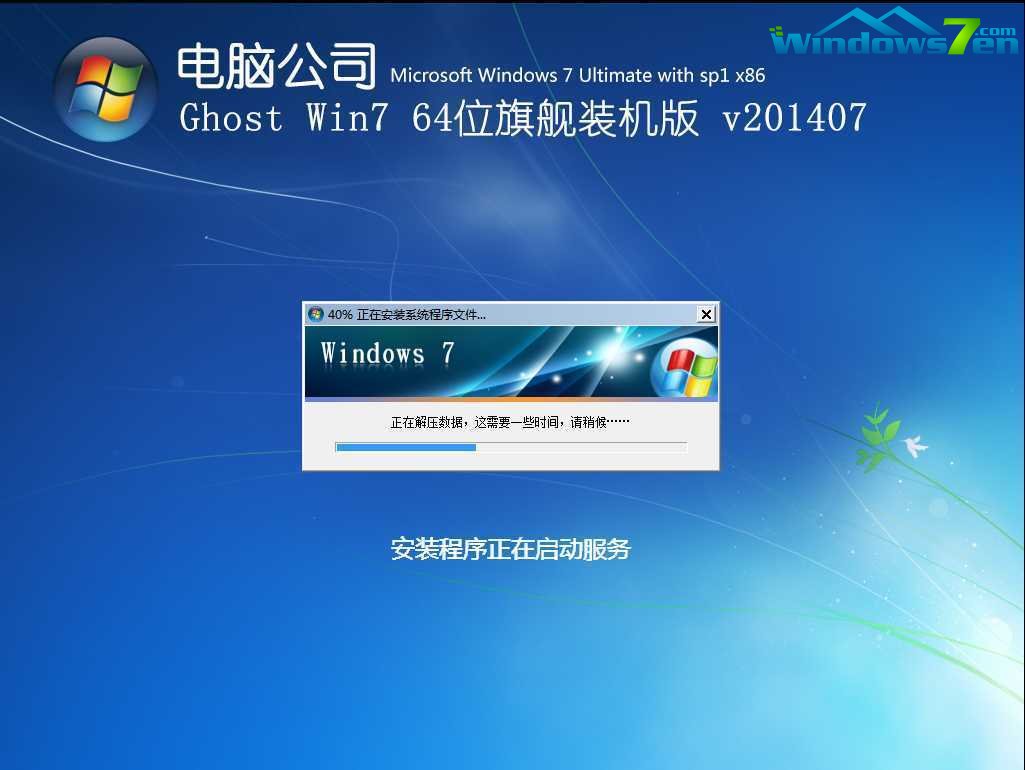
win7系统64位安装版光盘教程图6
7.当出现如下界面时,就说明win7 64位操作系统安装并激活完成了。如图7所示:

win7系统64位安装版光盘教程图7
win7系统64位安装版光盘教程的全部内容就是这样地简单,你学会了光盘装win764位系统教程了吗?小编是真心希望你们能通过上述的教程学会用光盘装win764位系统,那么所有的安装方式都学会了,你就能在系统安装中穿梭自如,或许还能当活雷锋呢。
摘要:有不少盆友在圈子问小编win7系统64位安装版如何用光盘安装!虽然学习U盘装系统,作为最原始有效光盘装win764,还是有必要学习一下win7系统64位安装版步骤.....
